Σε έναν υπολογιστή με Windows 10 το ακόλουθο σφάλμα ενδέχεται να εμφανιστεί όταν προσπαθείτε να ανοίξετε τις "Ρυθμίσεις οθόνης" ή την επιλογή "Εξατομίκευση" μετά την ενημέρωση του παραθύρου 10: "ms-settings: display – Αυτό το Αρχείο δεν έχει πρόγραμμα που να σχετίζεται με αυτό για την εκτέλεση αυτής της ενέργειας. Εγκαταστήστε ένα πρόγραμμα ή, εάν είναι ήδη εγκατεστημένο, δημιουργήστε μια συσχέτιση στον πίνακα ελέγχου Προεπιλεγμένα προγράμματα".
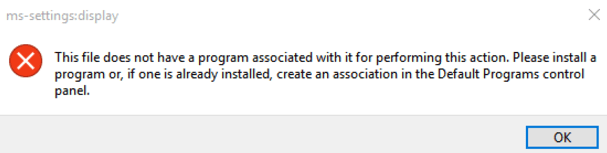
Αυτό το σεμινάριο περιέχει οδηγίες για την επίλυση προβλημάτων "ms-settings: display" & "ms-personalization-background" στα Windows 10 (Αυτό το Αρχείο δεν έχει πρόγραμμα που να σχετίζεται με αυτό).
Τρόπος διόρθωσης: "ms-settings: display Αυτό το αρχείο δεν έχει πρόγραμμα που να σχετίζεται με αυτό"
* Σπουδαίος: Προτού συνεχίσετε παρακάτω, βεβαιωθείτε ότι ο υπολογιστής σας ξεκινά σε "Κανονική λειτουργία" με όλα τα προτεινόμενα προγράμματα οδήγησης και υπηρεσίες σε λειτουργία. Να κάνω αυτό:
ένα. Τύπος Windows + R κλειδιά για τη φόρτωση του Τρέξιμο κουτί διαλόγου.
+ R κλειδιά για τη φόρτωση του Τρέξιμο κουτί διαλόγου.
σι. Τύπος msconfig και πατήστε Εισαγω.

ντο. Στο Γενικός καρτέλα ελέγξτε το Κανονική εκκίνηση (αν δεν είναι επιλεγμένο) και κάντε κλικ Εντάξει.
ρε. Επανεκκίνηση τον υπολογιστή σας και ελέγξτε εάν επιλύθηκε το πρόβλημα "MS-SETTINGS DISPLAY".
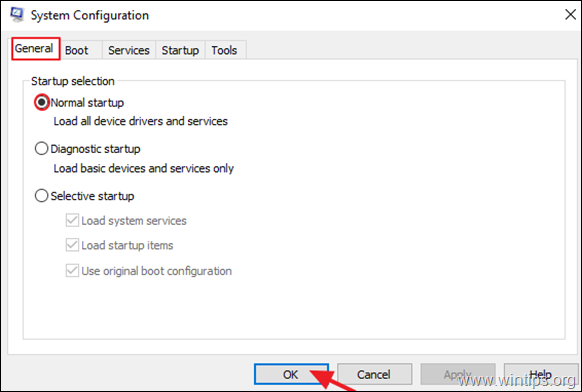
Μέθοδος 1. Εγκαταστήστε τις ενημερώσεις και επανεκκινήστε τη συσκευή σας.
Η πρώτη μέθοδος για τη διόρθωση των προβλημάτων "ms-settings: display" & "ms-personalization-background" στο Τα Windows 10 κάνουν λήψη και εγκατάσταση όλων των διαθέσιμων ενημερώσεων των Windows 10 και, στη συνέχεια, επανεκκίνηση συσκευή.
Μέθοδος 2. Επαναφέρετε την προσωρινή μνήμη του Windows Store
Η δεύτερη μέθοδος για την επίλυση του προβλήματος εξατομίκευσης "ms-settings" είναι η επαναφορά της προσωρινής μνήμης του Windows Store. Να κάνω αυτό:
1. Πατήστε ταυτόχρονα τα Windows  + R πλήκτρα για να ανοίξετε το πλαίσιο Εκτέλεση.
+ R πλήκτρα για να ανοίξετε το πλαίσιο Εκτέλεση.
2. Τύπος WSReset.exe και πατήστε Εισαγω.

3. Κλείστε το παράθυρο του Store και, στη συνέχεια, προσπαθήστε να εκκινήσετε ξανά τις ρυθμίσεις εξατομίκευσης.
Μέθοδος 3. Επιδιόρθωση Microsoft .NET Framework. *
* Σημείωση: Χάρη στον TIM και το σχόλιό του παρακάτω για αυτήν τη λύση.
1. Λήψη και εκτέλεση Microsoft .NET Framework Repair Tool.
2. Κάντε κλικ Επόμενο όταν σας ζητηθεί να εφαρμόσετε τις προτεινόμενες αλλαγές.
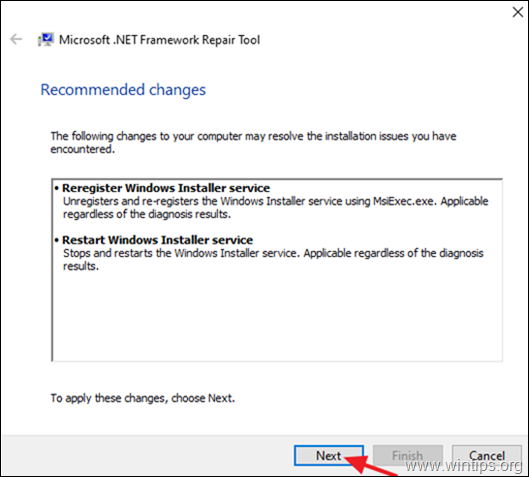
3. Όταν επιλυθούν τα προβλήματα κάντε κλικ Φινίρισμα.
4.Επανεκκίνηση τον υπολογιστή και ελέγξτε αν το πρόβλημα παραμένει.
Μέθοδος 4. Δημιούργησε νέο λογαριασμό.
1. Πατήστε ταυτόχρονα το Windows + R πλήκτρα για να ανοίξετε το πλαίσιο εντολής εκτέλεσης και πληκτρολογήστε:
- έλεγχος των κωδικών πρόσβασης χρήστη2

3. Κάντε κλικ στο Προσθήκη κουμπί για να δημιουργήσετε νέο λογαριασμό.
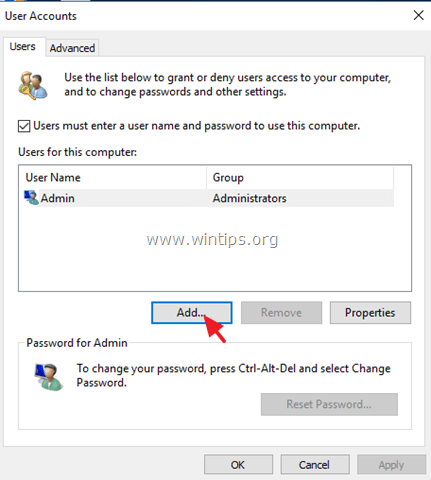
4. Επιλέγω Συνδεθείτε χωρίς λογαριασμό Microsoft.
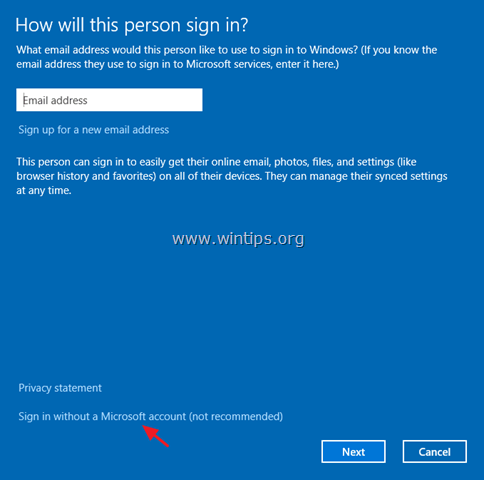
5. Επιλέγω Τοπικός λογαριασμός στην επόμενη οθόνη.

6. Πληκτρολογήστε ένα όνομα λογαριασμού (π.χ. User1) και έναν κωδικό πρόσβασης (αν θέλετε) και κάντε κλικ Επόμενο και Φινίρισμα.
7. Στο κύριο παράθυρο "Λογαριασμοί χρηστών", κάντε κλικ Ιδιότητες και μετά κάντε κλικ στο Σύνθεση Ομάδας αυτί.
8. Τοποθετήστε μια τελεία στο Διαχειριστής και κάντε κλικ Εντάξει δύο φορές για έξοδο.
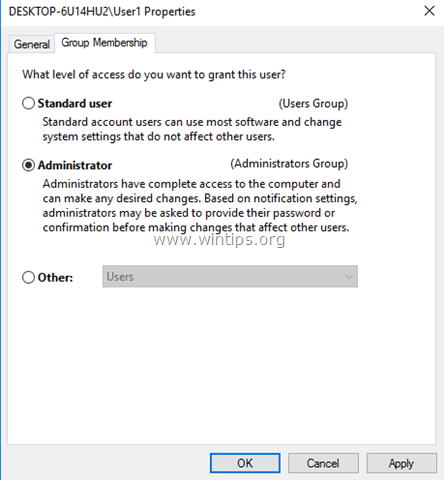 Προχωρημένος.
Προχωρημένος.
9. Τώρα, αποσυνδεθείτε και συνδεθείτε χρησιμοποιώντας τον νέο σας λογαριασμό.
10. Δοκιμάστε να ξεκινήσετε τις ρυθμίσεις «Εξατομίκευση» ή «Εμφάνιση». Εάν το πρόβλημα επιλυθεί, μεταφέρετε τα αρχεία και τις ρυθμίσεις σας από τον παλιό σας λογαριασμό στον νέο.
Μέθοδος 5. Εκτελέστε τον Έλεγχο αρχείων συστήματος.
Η επόμενη μέθοδος για την επίλυση προβλημάτων των Windows 10 είναι να εκτελέσετε το εργαλείο System File Checker (SFC) για να διορθώσετε κατεστραμμένα αρχεία και υπηρεσίες των Windows. Να κάνω αυτό:
1. Ανοίξτε μια υπερυψωμένη γραμμή εντολών (Γραμμή εντολών (Διαχειριστής)), πληκτρολογήστε την παρακάτω εντολή και πατήστε Εισαγω.
- SFC /SCANNOW

3. Περίμενε και μην χρησιμοποιείτε τον υπολογιστή σας μέχρι Εργαλείο SFC ελέγχει και επιδιορθώνει τα κατεστραμμένα αρχεία ή υπηρεσίες συστήματος.
4. Όταν τελειώσει το εργαλείο SFC, επανεκκίνηση τον υπολογιστή σας και ελέγξτε εάν το πρόβλημά σας έχει επιλυθεί.
Μέθοδος 6. Διορθώστε τις βλάβες των Windows με το DISM Tool.
1. Κάντε δεξί κλικ στο κουμπί έναρξης των Windows  και επιλέξτε Γραμμή εντολών (Διαχειριστής).
και επιλέξτε Γραμμή εντολών (Διαχειριστής).
2. Στο παράθυρο της γραμμής εντολών, πληκτρολογήστε την ακόλουθη εντολή και πατήστε Εισαγω:
- Dism.exe /Online /Cleanup-Image /Restorehealth

3. Να είστε υπομονετικοί μέχρι το DISM να επισκευάσει το χώρο αποθήκευσης εξαρτημάτων.
4. Όταν ολοκληρωθεί η λειτουργία DISM, θα πρέπει να ενημερωθείτε ότι επιδιορθώθηκε η βλάβη στο χώρο αποθήκευσης στοιχείων.
5.Επανεκκίνηση ο υπολογιστής σου.
Μέθοδος 7. Επαναφέρετε τα Windows σε ένα προηγούμενο σημείο εργασίας.
1. Πατήστε ταυτόχρονα τα Windows  + R πλήκτρα για να ανοίξετε το πλαίσιο Εκτέλεση.
+ R πλήκτρα για να ανοίξετε το πλαίσιο Εκτέλεση.
2. Τύπος rstrui και χτυπήστε Εντάξει.

3. Τύπος Επόμενο στην πρώτη οθόνη και, στη συνέχεια, επιλέξτε ένα παλαιότερο σημείο επαναφοράς για να επαναφέρετε τον υπολογιστή σας. *
* Σημείωση: Εάν τα σημεία επαναφοράς δεν είναι διαθέσιμα, προσπαθήστε να το κάνετε επαναφέρετε τα Windows 10 σε προηγούμενη έκδοση.
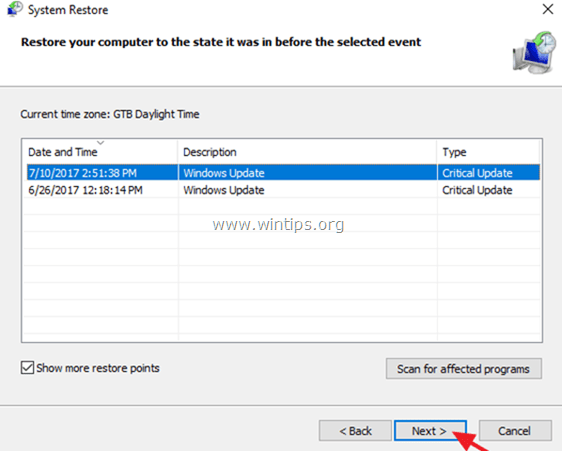
Μέθοδος 8. Επιδιορθώστε τα Windows 10 με μια επιτόπια αναβάθμιση.
Η τελική μέθοδος για την επίλυση προβλημάτων των Windows 10, είναι να εκτελέσετε μια επιδιόρθωση-αναβάθμιση των Windows 10. Για αυτήν την εργασία ακολουθήστε τις λεπτομερείς οδηγίες σε αυτό το άρθρο: Πώς να επιδιορθώσετε τα Windows 10.
Αυτό είναι! Ενημερώστε με εάν αυτός ο οδηγός σας βοήθησε αφήνοντας το σχόλιό σας σχετικά με τη μέθοδο που σας ταιριάζει. Κάντε like και κοινοποιήστε αυτόν τον οδηγό για να βοηθήσετε άλλους.
Είχα και εγώ σφάλματα ρύθμισης ms, δεν μπορούσα να έχω πρόσβαση στη γραμμή εργασιών, την ενημέρωση, τις εφαρμογές κ.λπ., το μόνο που έκανα μετά την προβολή σφαλμάτων προβολής συμβάντων, ήταν να επιδιορθώσω το .netframework με το εργαλείο MS σε αυτόν τον σύνδεσμο:
https://www.microsoft.com/download/details.aspx? id=30135
Έβαλα τα πάντα σε λειτουργία, με μερικές ακόμα ενημερώσεις να κάνω, αλλά διόρθωσα τον εξερευνητή αρχείων και το explorer.exe ξανά στο κανονικό.
Εγώ, όπως και εκατομμύρια περισσότεροι άνθρωποι, έχω βαρεθεί να εκτελώ DISM, sfc, chkdsk, εντολές που κάνουν απολύτως zip για να βοηθήσουν στην πραγματική αιτία του προβλήματος. Ας επιστρέψουμε στα XP, και ας ζήσουμε μια καλύτερη ζωή!!
MS>θεραπεύστε τον εαυτό σας
το πρώτο πράγμα που πρέπει να κάνετε είναι να πάτε στο msconfig και να βεβαιωθείτε ότι το έχετε ρυθμίσει να εκκινεί κανονικά τα windows και όχι με επιλεγμένα προγράμματα οδήγησης αφού ακολούθησα τις συμβουλές όλων, το δοκίμασα και η Viola μπορεί να έχει πρόσβαση στις ρυθμίσεις οθόνης και γρήγορη πρόσβαση στα αρχεία ανακαινισμένο